Anda menjalankan situs web Elementor Cloud sekarang, tetapi apakah Anda yakin blog Anda cepat untuk pengunjung Anda? Jika benar bahwa Elementor Cloud hadir dengan pengoptimalan terbaik untuk membuat situs web Anda cepat, kemungkinan besar tetap ada untuk pengoptimalan kecepatan.
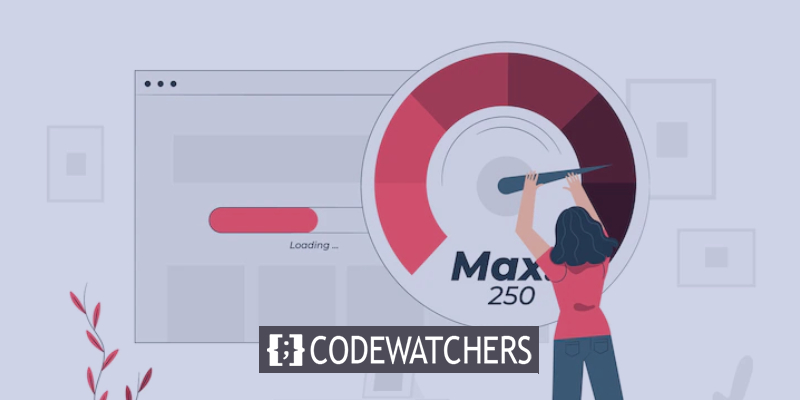
Memiliki situs web yang cepat adalah persyaratan akhir-akhir ini, karena beberapa pengunjung akan menunggu hingga 3 detik saat situs web Anda dimuat. Semakin banyak waktu yang dibutuhkan untuk memuat, semakin banyak pengunjung Anda akan terpental. Memantulkan pengunjung berarti kehilangan uang.
Dalam tutorial ini, kami akan membagikan tips dan trik terbaik yang dapat Anda terapkan langsung di situs web Elementor Cloud Anda. Tip terakhir akan menunjukkan cara menggunakan plugin Caching untuk meningkatkan kinerja secara signifikan.
1. Menggunakan Gambar Terkompresi Lebih Baik
Anda mungkin menggunakan banyak gambar di situs web Elementor Cloud Anda. Jika Anda tidak mengoptimalkannya, situs web Anda akan menyajikan file yang besar dan berat, yang menyebabkan situs web menjadi lambat dalam memuat. Trik pengoptimalan pertama Anda adalah mengunggah gambar yang lebih kecil (kecuali jika Anda memiliki portofolio online). Kemudian Anda perlu menambahkan plugin Elementor Cloud Compatible dan salah satunya adalah Smush.
Buat Situs Web Luar Biasa
Dengan Elementor pembuat halaman gratis terbaik
Mulai sekarangSmush – Lazy Load Images, Optimalkan & Kompres Gambar
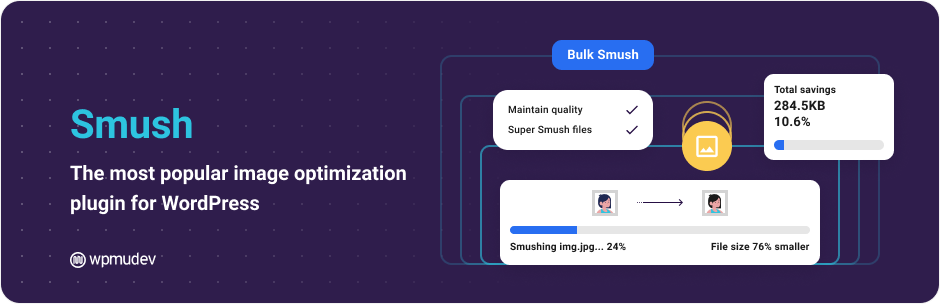
Optimalkan gambar, aktifkan pemuatan lambat, ubah ukuran, kompres &, tingkatkan Kecepatan Halaman Google Anda dengan penghancur gambar WordPress 100% gratis yang luar biasa kuat, dipersembahkan oleh WPMU DEV!
Fitur Utama
- Super Smush
- Kompresi Lossless
- Beban Malas
- Smush Massal
- Mengubah Ukuran Gambar
- Deteksi Gambar Ukuran Salah
- Direktori Smush
- Optimasi Otomatis
- Tanpa Batas Bulanan
Plugin ini akan membantu mengompres gambar Anda. Anda hampir tidak perlu melakukan operasi manual setelah plugin ini diinstal.
2. Memperkecil CSS dan JS
Jika Anda menggunakan alat seperti YellowPencil untuk mengedit gaya situs web Anda, Anda mungkin akan mendapatkan daftar panjang CSS yang tidak terkompresi. CSS atau Js yang tidak terkompresi adalah file yang memiliki ruang yang tidak perlu yang dapat dipotong. Di sini, Anda akan disarankan untuk menggunakan plugin minifying meskipun sebenarnya Cloudflare di Elementor Cloud menyediakan layanan minification.
Hummingbird – Optimalkan Kecepatan, Aktifkan Cache, Perkecil CSS & Tunda JS Kritis
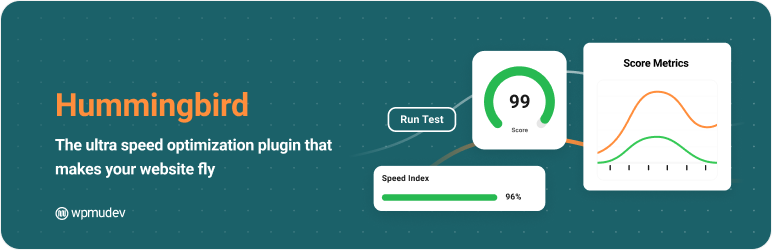
Mengoptimalkan kecepatan situs web Anda menjadi lebih mudah dengan kontrol halus Hummingbird atas kompresi file, menunda gaya dan skrip CSS dan JavaScript, memperkecil untuk CSS, integrasi Lazy Load, dan caching kelas dunia.
Fitur Utama
- Aktifkan kompresi teks
- Prakoneksi ke asal yang diperlukan.
- Pramuat permintaan kunci
- Hindari muatan jaringan yang sangat besar
- Gunakan cache yang efisien
- Perbaiki waktu eksekusi JavaScript Anda
- Perkecil CSS
- Perkecil JavaScript
- Hilangkan sumber daya yang memblokir render
- Tunda CSS yang tidak digunakan
3. Hindari Menggunakan Terlalu Banyak Plugin
Banyak plugin yang dirilis setiap hari di ekosistem WordPress. Jika Anda diizinkan untuk menambahkan plugin ke Elementor Cloud, Anda hanya boleh menginstal plugin yang diperlukan untuk situs web Anda.

Daripada memiliki banyak plugin yang mencapai berbagai hal di situs web Anda, mulailah mencari plugin yang menggabungkan fitur-fitur tersebut.
4. Gunakan Tema WordPress yang Direkomendasikan
Situs web yang cepat juga tergantung pada kualitas tema WordPress Anda. Tetapi tidak hanya tema yang harus merupakan tema WordPress berkualitas baik, tetapi juga harus kompatibel dengan Elementor. Beberapa tema memberikan kualitas yang baik dengan Elementor, berikut adalah daftar yang terbaik yang kami rekomendasikan.
Anda akan memilih salah satu yang paling sesuai dengan bisnis Anda.
5. Pengoptimalan Basis Data
Basis data situs web Elementor Cloud Anda adalah tempat semua konten dan pengaturan situs Anda disimpan (termasuk desain Elementor Anda).
Semua informasi yang diperlukan untuk menampilkan halaman di situs WordPress diambil dari kueri basis data saat pengunjung tiba (walaupun, seperti yang kami bahas di atas, cache halaman dapat menghilangkan proses ini untuk sebagian besar pengunjung).
Kecepatan situs Anda menurun karena kueri ini memakan waktu lebih lama dan menggunakan lebih banyak sumber daya server seiring dengan bertambahnya ukuran dan kompleksitas basis data Anda.
Oleh karena itu, Anda harus membiasakan diri membersihkan database situs web Anda secara rutin. Berikut adalah beberapa plugin yang mungkin bisa membantu:
6. Gunakan Plugin Caching Halaman
Salah satu plugin yang paling direkomendasikan untuk Caching di Elementor Cloud adalah WP Super Cache . Plugin ini bekerja sedikit seperti W3 Total Cache, tetapi yang terbaru ini tidak kompatibel.
WP Super Cache
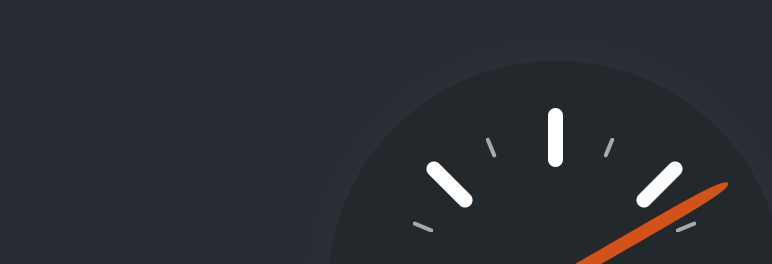
WP Super Cache menghasilkan file HTML statis dari situs web Elementor Cloud dinamis Anda. Setelah file HTML dibuat, server web Anda akan menyajikan file itu alih-alih memproses skrip PHP WordPress yang relatif lebih berat dan lebih mahal.
Performa yang akan Anda terima dengan plugin ini luar biasa. Sebagian besar waktu ketika halaman dimuat, itu meminta server untuk membangun semua halaman itu. Dengan plugin ini, fakta bahwa halaman adalah HTML statis akan membuatnya dimuat lebih cepat.
Ringkasan
Elementor Cloud adalah salah satu solusi hosting terbaik untuk para desainer saat ini, karena menyediakan semua yang mereka butuhkan untuk membuat situs web dengan Elementor. Namun, untuk meningkatkan kinerja situs web Elementor Cloud, kami telah melihat di seluruh posting ini beberapa trik dan tip yang kami yakini akan meningkatkan pengalaman pengguna Anda.




